윈도우10 바탕화면에 뜬금없이 생긴 프린터 아이콘 삭제 방법 어떻게 되는지 간단하게 알아보겠습니다.
▶ 아이콘이 삭제가 안됩니다.
해당 아이콘은 정상적으로 삭제할 수 없습니다.
▶ 어떻게 문제를 해결하나요?
특정 레지스트리를 삭제하여 아이콘을 삭제할 수 있습니다.
이 내용은 윈도우10 22H2 버전에서 확인하였습니다.

윈도우10 바탕화면에 뜬금없이 생긴 프린터 아이콘 삭제 방법
맥북을 제외한 90% 이상의 컴퓨터에는 윈도우가 설치되어 있는데 아이폰의 iOS가 설치된 것을 제외한다면 대부분의 휴대폰에 안드로이드가 설치된 것과 동일하게 컴퓨터 시장을 거의 독점하다시피 사용하고 있습니다. 후발주자로 진입하기에는 이미 늦었기에 많은 업체들은 비용을 지불하고서라도 윈도우를 사용하고 있습니다.
윈도우를 사용하면 여러가지 오류에 직면하게 되는데 이번에 작성하는 글 역시 비슷한 오류 아닌오류라 할 수 있습니다. 정확하게 말하자면 오류까지는 아니지만 이러한 문제가 생기면 여간 귀찮은게 아닌데 어떻게 문제를 해결하는지 간단하게 보겠습니다.
바탕화면에 생긴 프린터 아이콘을 삭제해보자
바탕화면을 보면 프린터 아이콘이 보이는 것을 알 수 있습니다.

이게 왜 생겼는지는 저도 잘 모르겠습니다만 어쨌든 우리 목적은 저 프린터 아이콘을 삭제하는것입니다.

마우스 우클릭을 해도 삭제 표시는 보이지 않습니다. 즉 일반적인 방법으로는 삭제가 불가능하다는 뜻이기도 합니다.

그렇다면 답은 무엇일까요? 그렇습니다. 해당 아이콘이 생긴 원인을 찾아 수동으로 삭제를 진행하는 것입니다.
// HKEY_LOCAL_MACHINE\SOFTWARE\Microsoft\Windows\Currentversion\Explorer\Desktop\NameSpave\{2227~} //
레지스트리를 열고 해당 위치로 이동하여 2227~ 라고 적힌 레지스트리를 삭제하는 것입니다. 참고로 바로 아래 26EE는 실제 프린터 링크이므로 혹시라도 다른 레지스트리를 삭제하는 일이 없어야 합니다.
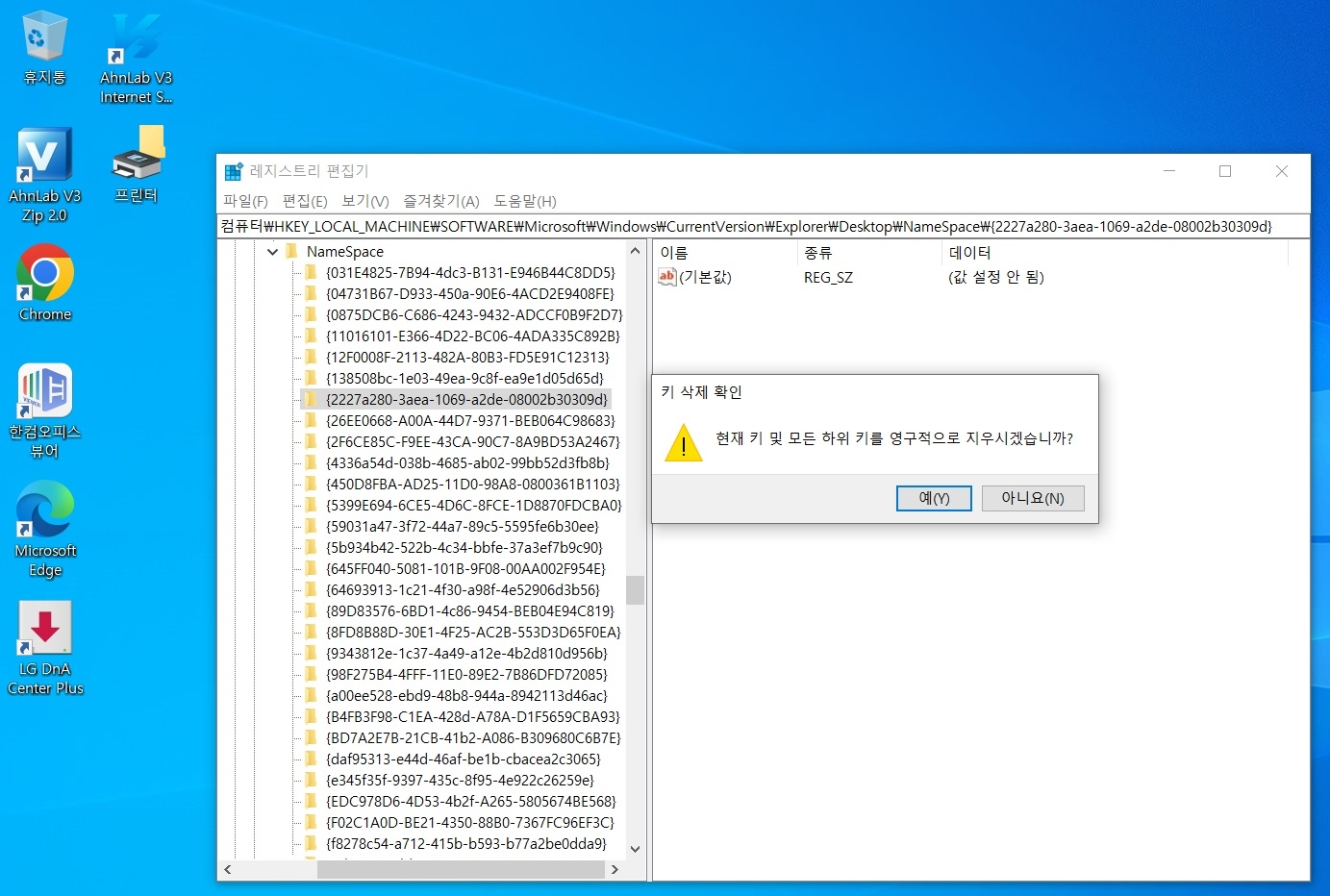
'현재 키 및 모든 하위 키를 영구적으로 지우시겠습니까?' 라고 나오는데 예를 눌러줍니다.
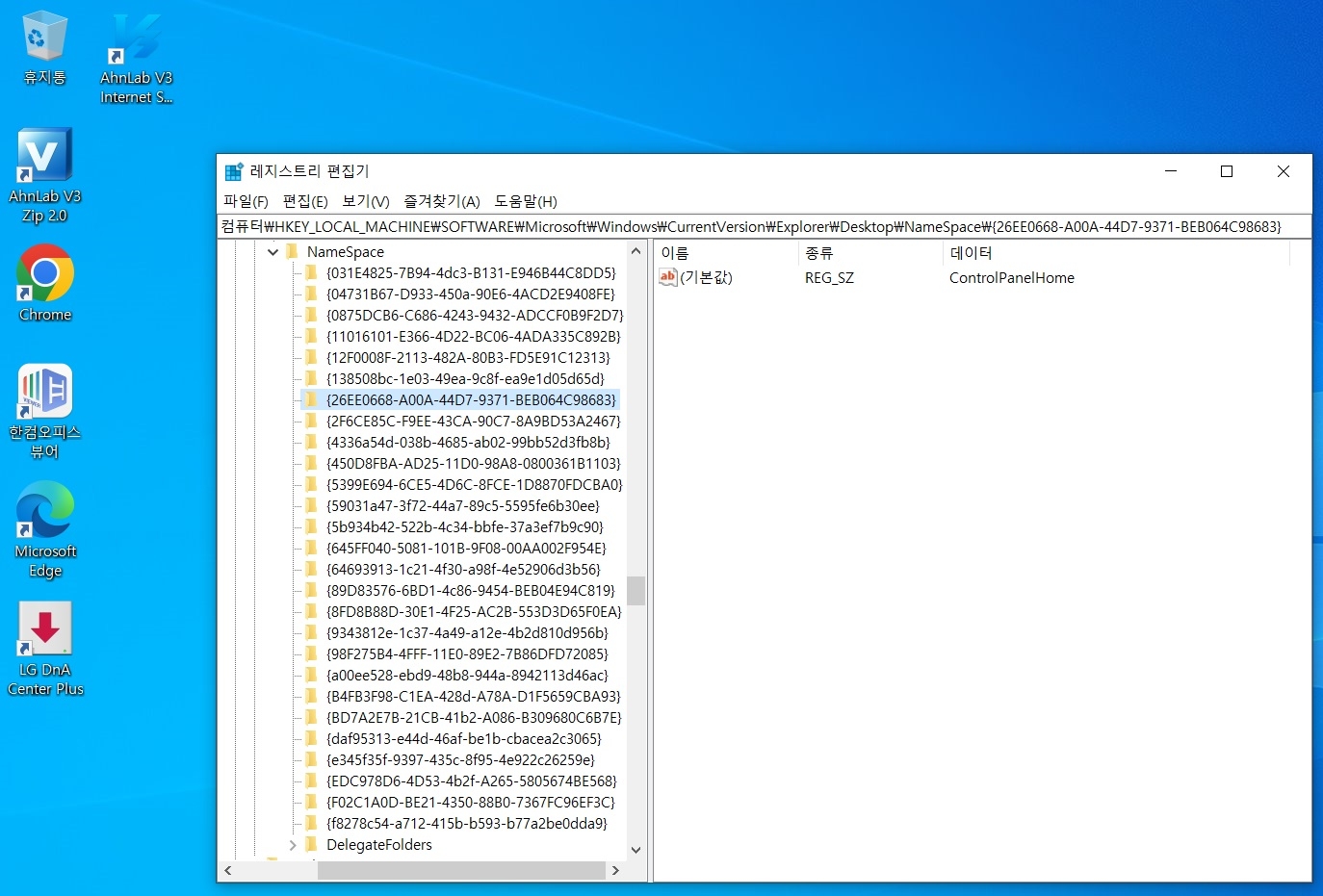
레지스트리를 삭제하자 프린터 아이콘이 동시에 삭제되었습니다. 고민해결~!
윈도우10 바탕화면에 뜬금없이 생긴 프린터 아이콘 삭제 방법 어떻게 되는지 간단하게 알아보았습니다. 정확히 왜 생긴건지는 모르지만 어쨌든 해결했습니다.
'소프트웨어 > Windows 10' 카테고리의 다른 글
| 윈도우10 디펜더 바이러스 검사 예외(제외) 처리 설정 cmd 명령어로 하는 방법 (0) | 2023.04.15 |
|---|---|
| 한글 키보드 입력시 크롬 인터넷 등 자음 모음 분리 원인 해결법 (2) | 2023.04.06 |
| 윈도우10(11) 듀얼모니터 작업표시줄 사라짐 오류 해결 방법 (0) | 2023.02.23 |
| 프리도스 노트북(컴퓨터) 윈도우10(11) 설치비용(가격) 생각해보기 (0) | 2022.12.27 |
| 배치파일 및 vbs 사용시 한글 글자 깨짐 및 안나옴 현상 해결 방법 (0) | 2022.12.10 |




